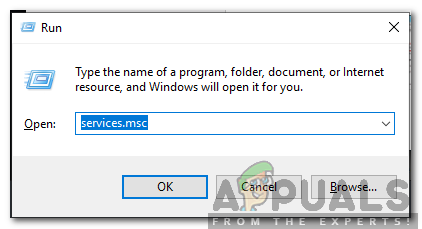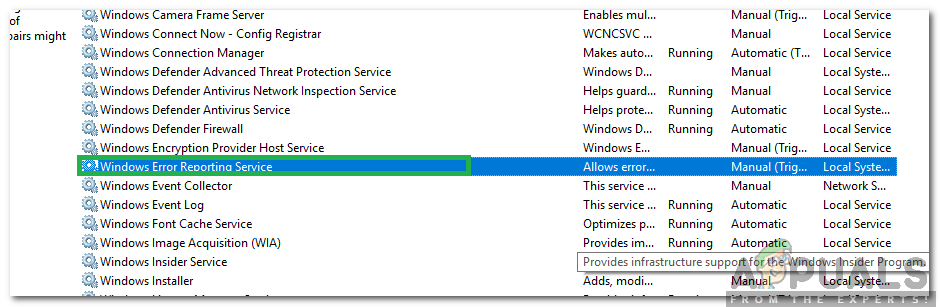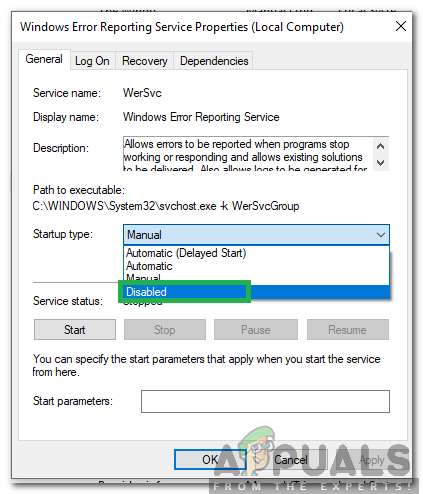Jaunināšana uz Windows 10 no iepriekšējās Windows versijas ir saistīta ar taisnīgu žagas daļu. Joprojām ir brīnums, kā Windows 10 tika izlaists starp acīmredzamām kļūdām un aizķeršanām. Pēc jaunināšanas uz Windows 10 bieži sastopama problēma ir tā, ka darbvirsma vai rīkjosla vai abi turpina atsvaidzināties. Tas kavē ierasto darba plūsmu datorā, kā jūs varat iedomāties. Tas ir īpaši nepatīkams spēlētājiem, jo katru reizi, kad tiek atjaunināta darbvirsma un rīkjosla, spēle tiks automātiski samazināta. Vēl ļaunāk, ka var rasties bēdīgi zilā ekrāna kļūda. Nelīdzēs arī interneta izslēgšana un ieslēgšana ar pārtraukumiem. Atsvaidzinošu priekšmetu cēlonis varētu būt jebkas, ko jūs varat iedomāties; taču ir pierādīts, ka darbojas trīs metodes. Ja jūsu dators saskaras ar darbvirsmu un rīkjoslu, pastāvīgi tiks atsvaidzinātas tālāk norādītās metodes.
Labot bojātus sistēmas failus
Lejupielādējiet un palaidiet Restoro, lai skenētu un atjaunotu bojātus un trūkstošus failus no šeit , kad tas ir izdarīts, rīkojieties šādi. Pirms turpināt tālāk norādīto risinājumu, ir svarīgi nodrošināt, lai visi sistēmas faili būtu neskarti un nebojāti.
1. iespēja: pārbaudiet uzdevumu pārvaldnieku
Šī iespēja ir izrādījusies visveiksmīgākā. Turiet Windows atslēga un Nospiediet R . Tips taskmgr un noklikšķiniet LABI. Cilnē Procesi meklējiet procesu, kas pastāvīgi un nepārtraukti izmanto lielāko daļu procesora. Ja jūs to atradīsit, iespējams, tas ir šis process. Daudzi lietotāji ir ziņojuši, ka viņi nonāca pie tā, ka iCloud ir vaininieks. Tāpēc viņi pabeidza procesu, atinstalēja iCloud un atkārtoti to instalēja.
2. iespēja: IDT audio draivera atinstalēšana
Veicot jaunināšanu, daži papildu draiveri atradīs ceļu jūsu sistēmā. Piemēram, jūs savā sistēmā varat sastapt kaut ko līdzīgu IDT (Integrated Device Technology) audio draiverim. Lai to iegūtu, rīkojieties šādi:
Atveriet vadības paneli. Meklēt Aparatūra un skaņa un pēc tam atlasiet Ierīču pārvaldnieks .
Tiks parādīts visu jūsu sistēmā esošo draiveru saraksts. Atrodiet IDT audio draiveris (parasti zem skaņas, video un spēļu kontrolieriem).
Veiciet dubultklikšķi uz IDT Audio draivera. Uznirstošajā logā atlasiet Autovadītāji un pēc tam noklikšķiniet uz atinstalēt . Varat arī vienkārši noklikšķināt uz tā ar peles labo pogu un atlasīt atinstalēt.
Jums tiks lūgts apstiprināt. Noklikšķiniet uz Labi, lai turpinātu atinstalēšanas procesu. Lai pilnībā noņemtu ierīci, restartējiet datoru.
Pārstartējot datoru, jūs redzēsiet, ka skaņa darbojas lieliski (pārējie audio draiveri darbā). Vairs nav kaitinošas darbvirsmas un rīkjoslas atsvaidzināšanas darbības.
3. iespēja: Bitdefender atinstalētājs
Gadījumā, ja datorā nekad nav bijis IDT Audio draivera, problēma var būt citur. Iespējams, ka pēc jaunināšanas bija novērojama neatbilstība programmu ielāpos vai moduļos. Šajā aspektā visbiežāk ir vainīgs Bitdefender. Lai gan tas ir mazliet nogurdinošs, šeit ir norādīts, kā novērst problēmu, izmantojot Bitdefender noņemšanas komplektu:
Atsevišķā datorā dodieties uz šo saiti . Jūs tiksiet novirzīts uz Bitdefender lejupielādes lapu. Lejupielādējiet failus, kā norādīts, un saglabājiet tos USB diskā, sākot ar atinstalēšanas rīku. Ņem vērā, ka šī ir atšķirīga entītija no parastā Windows Defender atinstalētāja; atinstalētājs Bitdefender notīra visus reģistra ierakstus, kas saistīti ar iepriekšējām programmas versijām.
Tagad tajā pašā lapā lejupielādējiet savai sistēmai nepieciešamo jauninātāja programmu. Atkarībā no sistēmas ņem 32 vai 64 bitus.
Kad visi šie faili būs jūsu zibatmiņas diskā, atgriezieties pie sava traucējošā datora. Ievietojiet USB un palaidiet Bitdefender atinstalētāju. PIEZĪME: Tas var aizņemt kādu laiku. Neatstājiet atcelšanu, baidoties no iesprūšanas cilpā; ja vien jūs nevarat apstiprināt, ka Birdefnder tagad pilnībā trūkst jūsu datorsistēmā. Dariet to, pārbaudot datora sadaļu “Programmas un līdzekļi”. Alternatīvi, no uzdevumjoslas parādīsies brīdinājums, kas paziņos, ka sistēma nav aizsargāta (jums tiks vaicāts, vai vēlaties pārslēgties uz Windows Defender).
Pārstartējiet datoru.
Neņemiet vērā visus aicinājumus lejupielādēt datora aizsardzību. Tagad instalējiet nepieciešamo instalācijas komplektu atbilstoši jūsu sistēmas specifikācijām (32 bitu vai 64 bitu). Jums nav jābūt savienotam ar internetu, jo šie instalācijas pakotnes ir paredzētas instalēšanai bezsaistē.
Šeit notiek tas, ka tagad esat instalējis faktisko Bitdefender Windows 10 versiju; nevis atjauninātu iepriekšējo versiju. Pastāv liela iespēja, ka jūs nekad neesat saņēmis brīdinājumu par Bitdefender jaunināšanu pēc pirmā Windows 10 jaunināšanas, un tieši šeit ir problēma. Pēc pilnīgas instalēšanas restartējiet datoru.
Ja joprojām rodas atsvaidzināšanas problēma darbvirsmā un uzdevumjoslā, atkārtojiet iepriekš 3. līdz 6. darbību. (PIEZĪME. Lai izskaustu problēmu, jums to var prasīt atsevišķi).
Tagad uzdevumjoslā vai sasalstošajā darbvirsmā netiks parādīti neparasti zibšņi. Jaunināšana ir veiksmīga.
Atspējo Windows kļūdu ziņošanas pakalpojumu
Dažos gadījumos tika novērots, ka Windows kļūdu ziņošanas pakalpojums izraisīja problēmu, iejaucoties noteiktos operētājsistēmas elementos. Lai to atspējotu:
- Nospiediet “ Windows '+' R Taustiņi vienlaicīgi, lai atvērtu Palaist pamudināt .

Atverot Run Prompt
- Ieraksti ' Pakalpojumi . msc Un nospiediet “ Enter '.
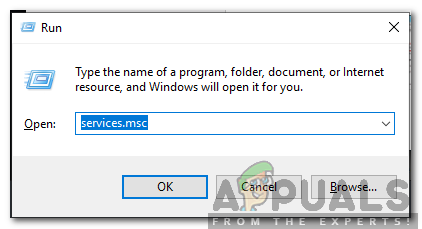
Ierakstot Services.msc un nospiežot Enter
- Ritiniet uz leju un dubultā klikšķis uz ' Windows Kļūda Ziņošana apkalpošana '.
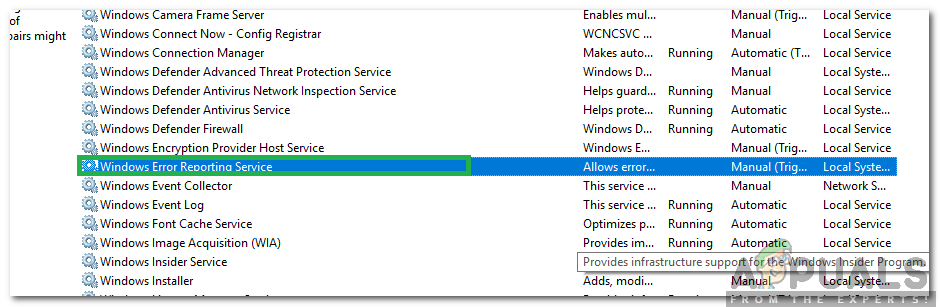
Veiciet dubultklikšķi uz opcijas “Windows Error Reporting Service”
- Klikšķis uz ' Uzsākt Tips ”Nolaižamā izvēlne un atlasiet ' Atspējots ”No saraksta.
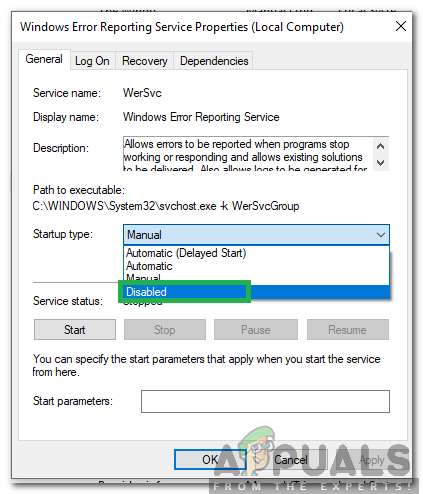
Kā startēšanas veidu atlasot “Atspējots”
- Aizvērt logu un pārbaudīt lai redzētu, vai problēma turpinās.
ATRUNA: Ja 1. variants nedarbojās; un jūs neizmantojat Bitdefender savā personālajā datorā, tad jums pašiem ir jānoskaidro, kura programmatūra izraisa neatbilstību pēc jaunināšanas, BET labākais veids, kā virzīties uz priekšu, ir veikt tīras sāknēšanas skata darbības šeit
4 minūtes lasītas